У цьому навчальному посібнику я покажу тобі, як ти можеш створити вражаючі візуалізації в Google Sheets, які базуються на твоїх зведених таблицях. Якщо у тебе вже є досвід роботи зі зведеними таблицями, ти помітиш, що візуалізація даних з їх допомогою не тільки проста, але й дуже ефективна. Ти не лише дізнаєшся, як створювати діаграми зі своїх зведених таблиць, але також, як їх налаштовувати, щоб вони відповідали твоїм потребам. Давай почнемо!
Основні висновки
- Зведені таблиці чудово підходять для динамічного аналізу даних та візуалізацій.
- Діаграми, що базуються на зведених таблицях, мають інтерактивні функції, які недоступні у вихідних даних.
- Ти можеш в будь-який момент налаштовувати візуалізації та створювати інтерактивні панелі керування за допомогою зрізів даних.
Посібник з поетапними інструкціями зі створення візуалізацій зі зведених таблиць
Підготовка зведеної таблиці
Перш ніж ми почнемо візуалізацію, переконайся, що ти створив зведену таблицю. У тебе вже є база даних у відповідному форматі. Якщо у тебе ще немає зведеної таблиці, ти можеш легко створити її, клацнувши в області даних і вибравши "Зведена таблиця".
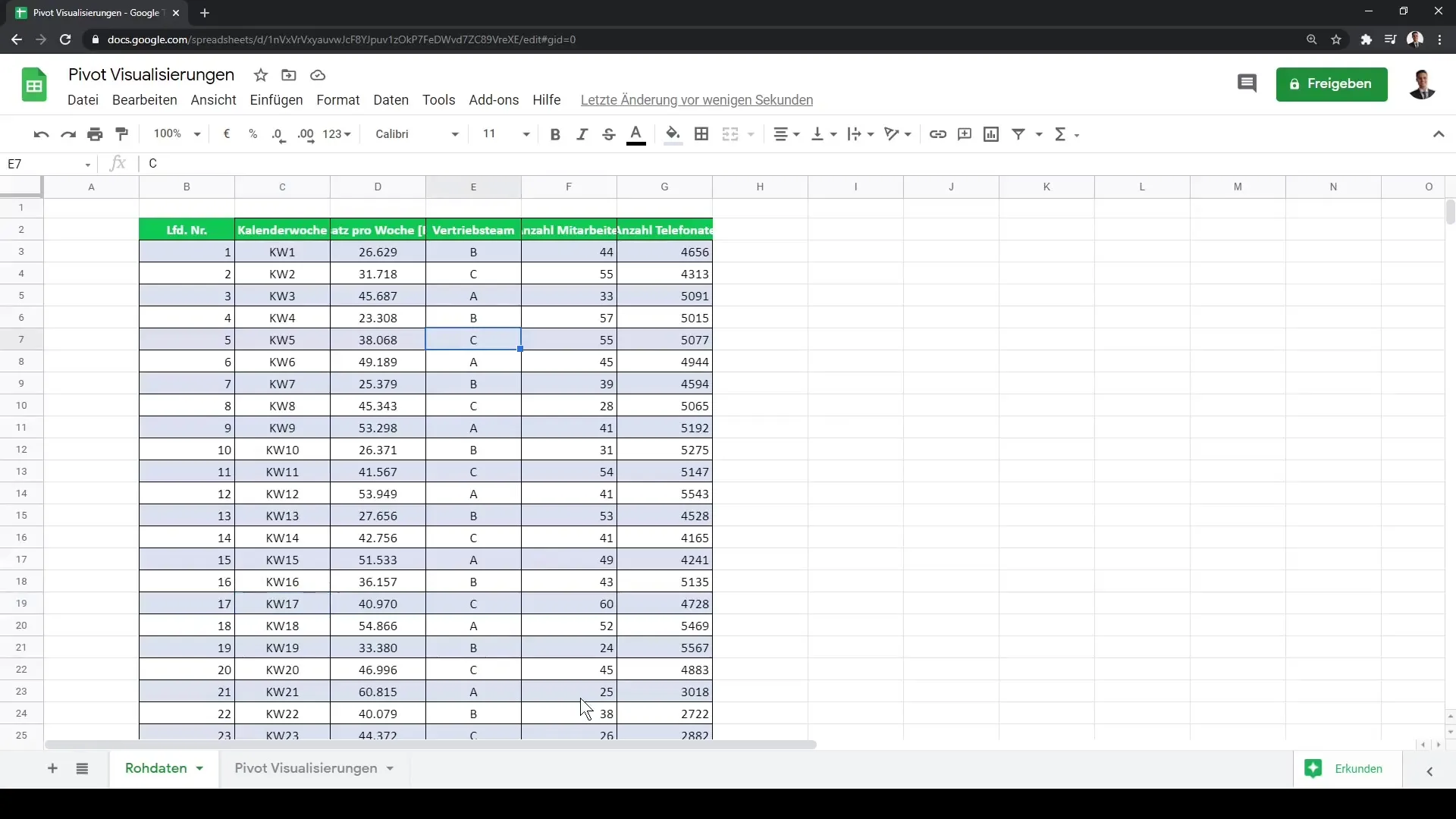
Створення першої візуалізації
Тепер, коли твоя зведена таблиця готова, ти можеш почати створювати свою першу візуалізацію. Просто клацни всередині своєї зведеної таблиці, щоб впевнитися, що панель інструментів з правого боку відображається. Вибери область своєї зведеної таблиці, для якої ти хочеш створити діаграму. Щоб створити діаграму, клацни "Вставити", потім "Діаграма".
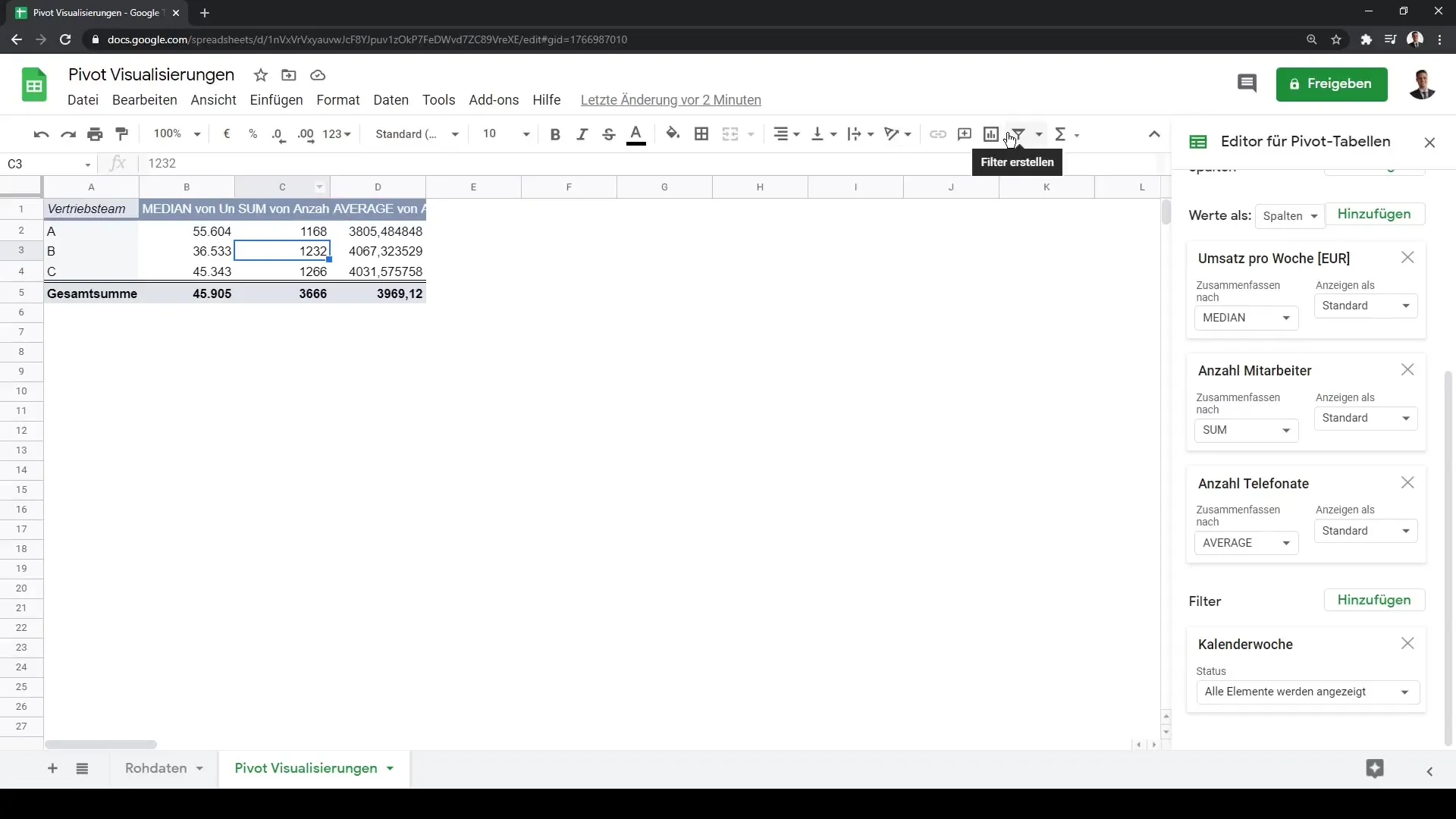
Відмінність між візуалізаціями зі зведених таблиць та діаграмами вихідних даних
Важливою річчю, на яку варто звернути увагу, є відмінність між візуалізаціями на основі зведених таблиць та тими, які створюються з вихідних даних. Якщо ти створиш копію своїх даних і спробуєш створити діаграму без використання зведеної таблиці, ти побачиш, що втрачаєш важливі функції, як інтерактивні налаштування. Це тому, що зведена таблиця є динамічною та автоматично оновлюється, тоді як вихідні дані статичні.
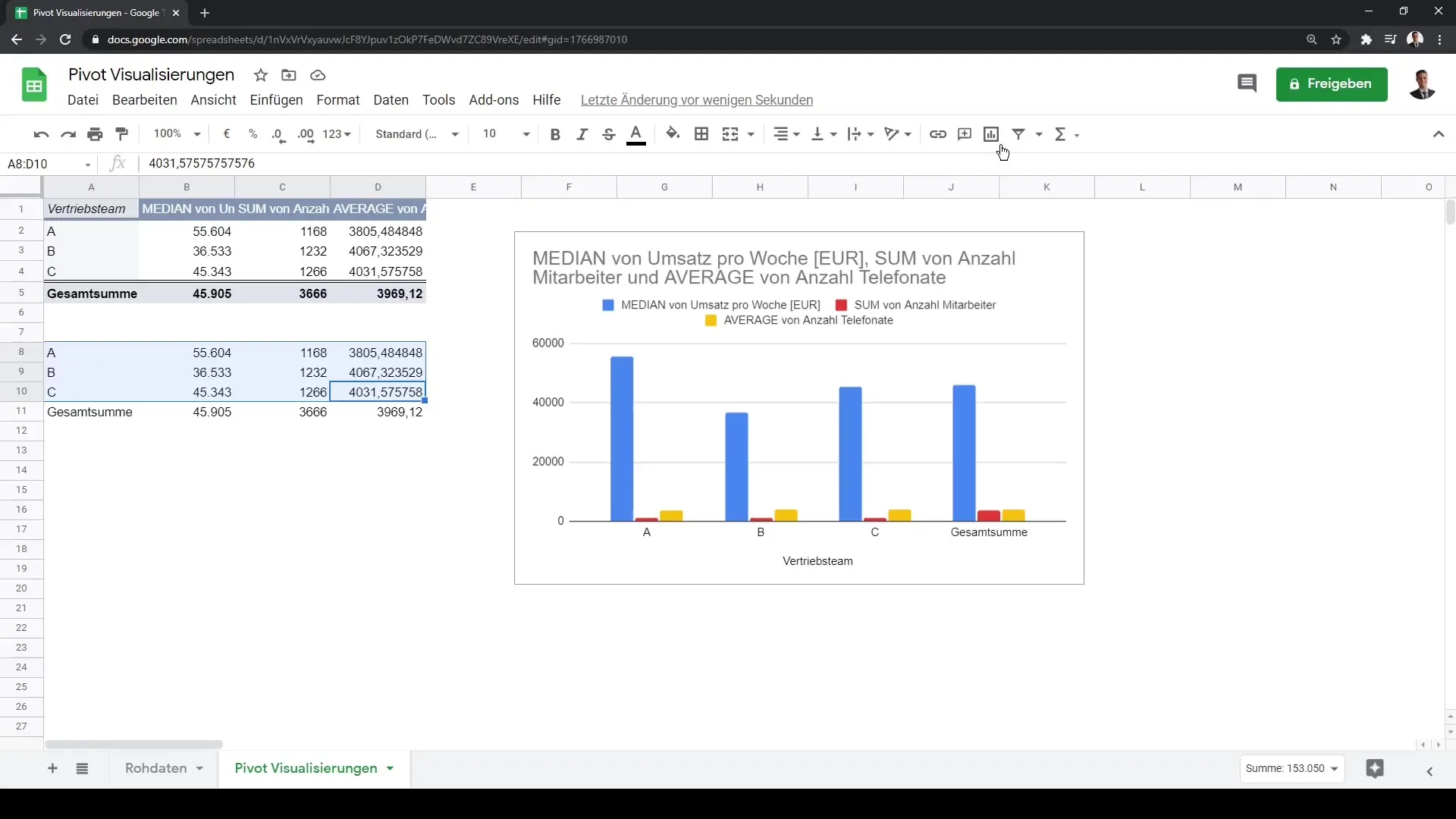
Вибір відповідного типу діаграми
Після створення першої діаграми важливо перевірити, чи відповідає тип діаграми твоїм даним. У тебе є різні варіанти, такі як стовпчикові, лінійні або площинні діаграми. Щоб змінити тип діаграми, просто клацни по діаграмі та вибери "Редагувати діаграму". Тут ти можеш вибрати бажаний тип та налаштувати дизайн.
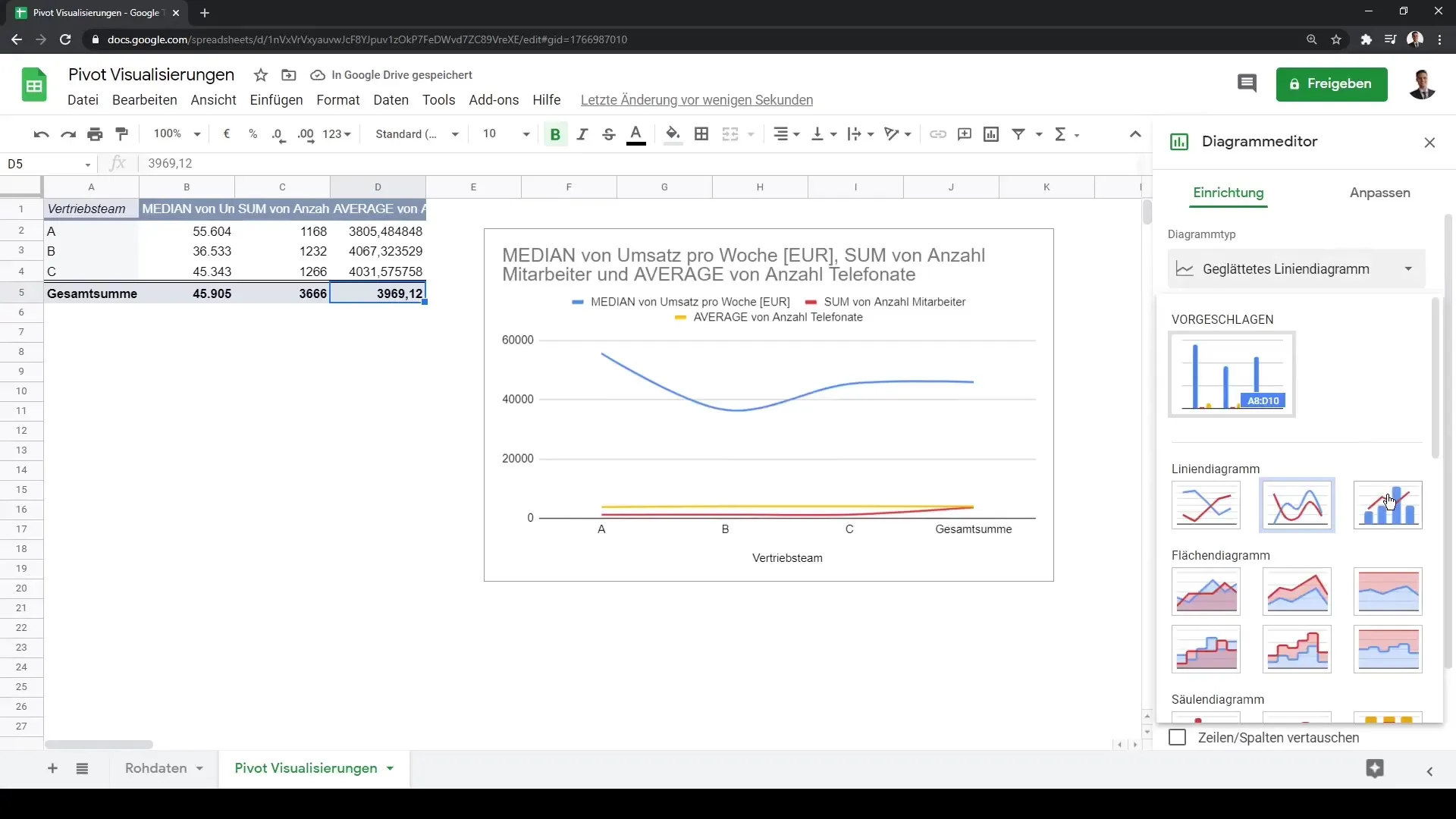
Оновлення візуалізації з новими даними
Ще одною перевагою зведених таблиць є їхнє динамічне оновлення. Якщо дані змінюються, твоя діаграма автоматично оновлюється. Наприклад, ти можеш застосувати фільтри до зведеної таблиці, щоб сховати певні дані. Ці зміни одразу відображаються в твоїй візуалізації і є відмінним способом утримувати свої аналізи в актуальному стані.
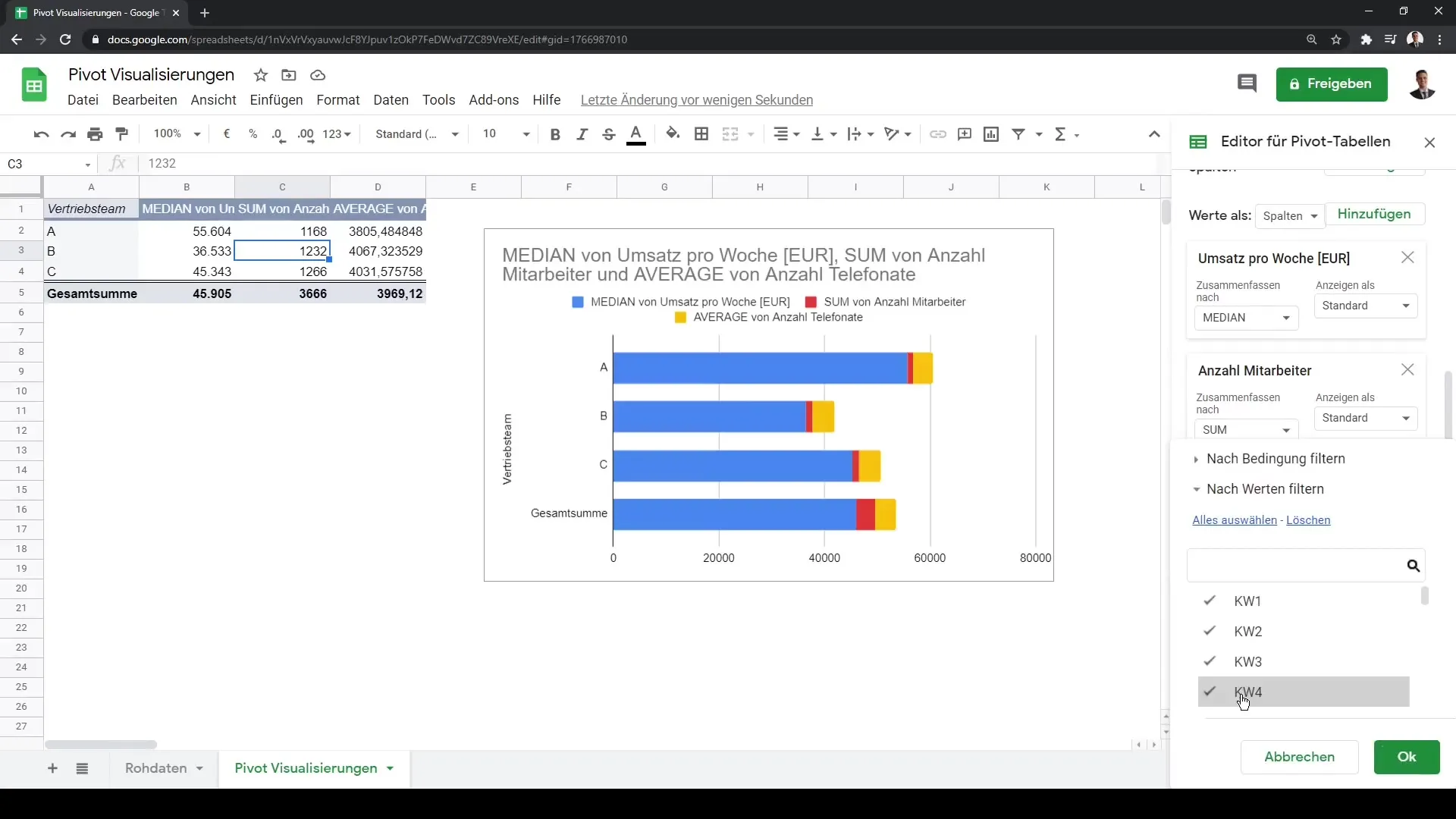
Використання зрізів даних для інтерактивних панелей керування
Щоб зробити своє візуалізації ще більш інтерактивними, ти можеш використовувати зрізи даних. Це дозволяє тобі перемикатися між різними категоріями даних у твоїх зведених таблицях. Для цього вибери колонку, яку ти хочеш відфільтрувати, та клацни на "Дані", потім на "Зріз даних". Таким чином, ти можеш, наприклад, вибрати відділи продажів, що призведе до динамічного налаштування візуалізації.
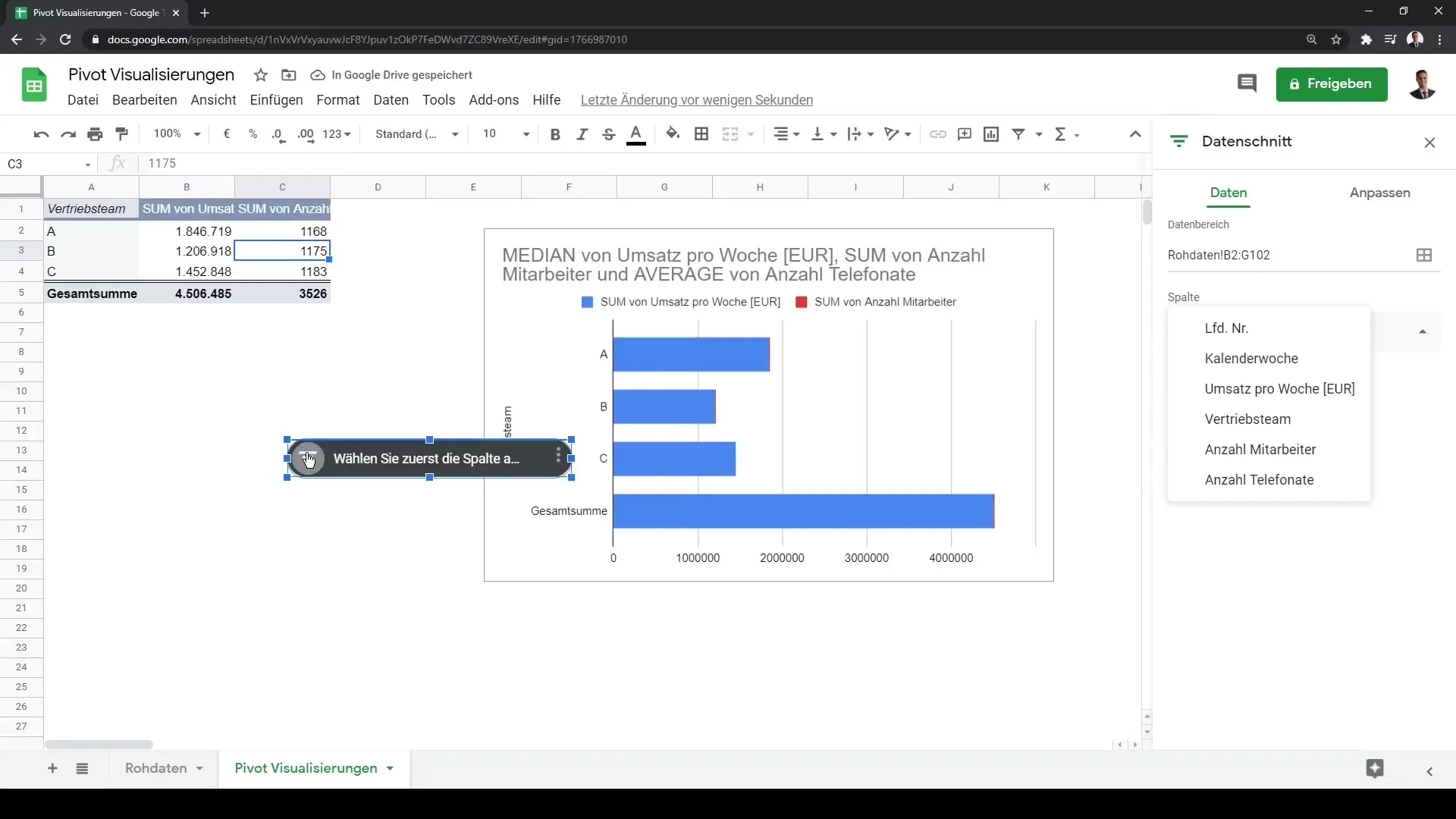
Налаштування візуалізацій
Ти можеш в будь-який момент налаштовувати свої діаграми, щоб внести необхідні зміни. Експериментуй з різними макетами, кольорами та типами діаграм, щоб покращити візуалізацію твоїх даних. Чим краще ти візуалізуєш дані, тим зрозумілішими стають результати та висновки, які ти можеш зробити з них.
Підсумок
Під час цього посібнику ти дізнався, як з даних у зведених таблицях в Google Sheets створювати ефективні візуалізації. Ти тепер вмієш створювати діаграми, налаштовувати їх динамічно під свої дані та створювати інтерактивні панелі керування за допомогою зрізів даних.
Часто задавані питання
Що таке перевага таблиць зведення порівняно з сирими даними?Таблиці зведення дозволяють проводити динамічний аналіз та інтерактивні візуалізації, які недоступні при роботі з сирими даними.
Як можна змінити тип діаграми в Google Таблицях?Клацніть на діаграму та виберіть "Редагувати діаграму", щоб вибрати інший тип діаграми.
Чи можуть мої візуалізації автоматично оновлюватися?Так, якщо базові дані в таблиці зведення змінюються, візуалізації також оновлюються автоматично.


